
Einführung in Schoolwork
Schoolwork ist eine App, die dir hilft, Inhalte an deine Schüler:innen zu verteilen, Lerntrends zu erkennen und das Potenzial der einzelnen Schüler:innen zu maximieren.
Mit Schoolwork erstellst und sendest du ohne großen Aufwand verschiedene Aufgaben (Aufgaben und Tests). Du kannst Materialien schnell verteilen und einsammeln, den Schülerfortschritt in Bildungsapps im Auge behalten und von überall aus individuell mit den Schüler:innen in Echtzeit zusammenarbeiten. Teile eine Vielzahl von Inhalten mit deinen Schüler:innen, auch wenn sich diese nicht im Klassenzimmer befinden. Du kannst beispielsweise Dateien, gescannte Dokumente, Fotos, Videos, Exit-Tickets, Links, Apps und Aktivitäten in Apps teilen.
Du kannst dir einfach die Fortschrittsdaten von Klassen und Schüler:innen ansehen und so feststellen, wie deine Schüler:innen abschneiden. Die Fortschrittsdaten, die du in Schoolwork erhältst, können dir zusammen mit den Ergebnissen deiner Schüler:innen in Tests dabei helfen, deinen Unterricht zu beurteilen und auf jede:n deiner Schüler:innen abzustimmen.
Die Schüler:innen erhalten Aufgaben (nach Klasse und Abgabetermin geordnet) automatisch auf ihren iPad-Geräten. Die Schüler:innen können an einem einzigen Ort Inhalte und Anweisungen finden, Arbeiten einreichen, ihre Fortschritte einsehen und einen Test abgeben.
Weitere Informationen zu den Apps, die dir dabei helfen können, die Leistung der Technologie im Unterricht und zu Hause zu nutzen, findest du unter Apple-Produkte für Lehrkräfte und zum Lernen.
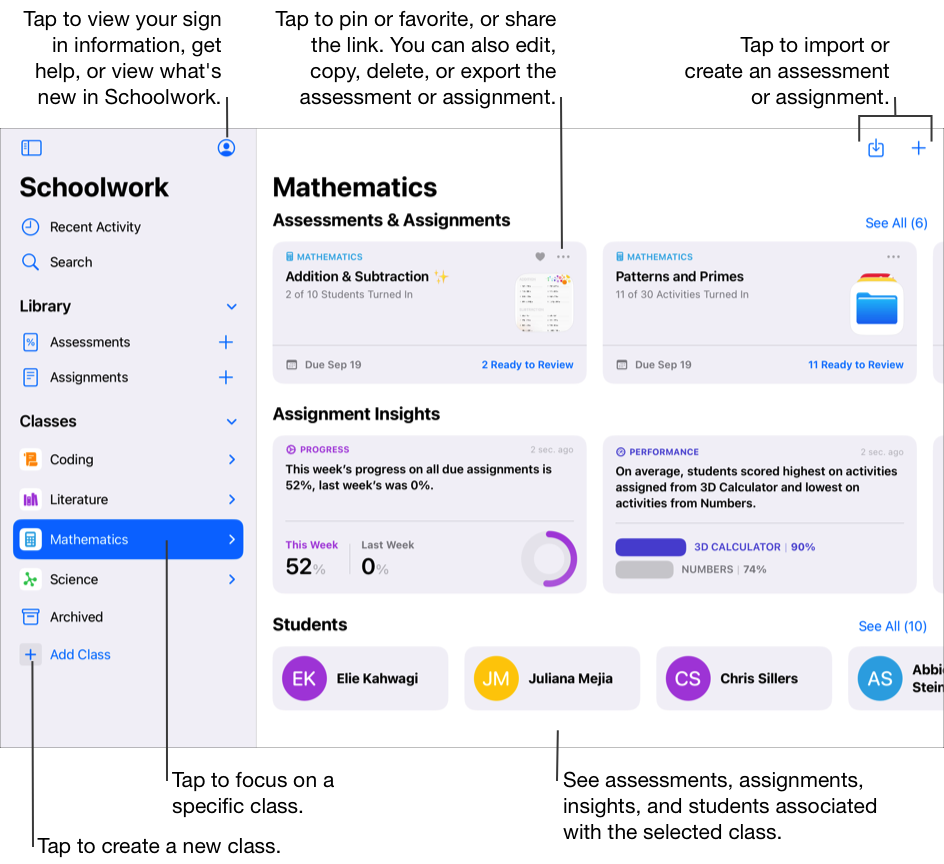
Schoolwork und Lehrer:innen
Mit der Schoolwork-App  kannst du:
kannst du:
All deine Apple School Manager Klassen an einem Ort sehen. Wenn du dich anmeldest, füllt Schoolwork automatisch die Seitenleiste mit all deinen Apple School Manager Klasseninformationen aus.
Aufgaben mit einer oder mehreren Aktivitäten erstellen und veröffentlichen. Du kannst Aufgaben für eine gesamte Klasse oder einen Teil der Schüler:innen in einer Klasse erstellen.
Mit Schüler:innen an Aktivitäten zusammenarbeiten. Du kannst Dateien mit einzelnen Schüler:innen oder einer gesamten Klasse teilen. Wenn du kollaborative Dateien teilst, kannst du den Fortschritt der Schüler:innen einsehen und ihnen Feedback geben, während die Schüler:innen aktiv an den Dateien arbeiten.
In der Klassenansicht, der Aufgaben-Detailansicht, den Schülerfortschritt-Ansichten und dem Schüler-Pop-up-Fenster kannst du sehen, wie deine Klasse und Schüler:innen abschneiden, und feststellen, ob bestimmte Schüler:innen zusätzliche Herausforderungen oder Aufmerksamkeit benötigen. Je nach Stand des:der Schüler:in kannst du Überarbeitungen anfordern, bestimmte Aktivitäten entsperren, um ihm mehr Zeit zu geben oder Arbeiten zurückgeben.
Sende Exit-Tickets und Tests, um festzustellen, wie gut die Schüler:innen ein Konzept, ein Thema oder eine Lektion verstehen. Lass dir die Ergebnisse dann anzeigen, um die Antworten der Schüler:innen anzusehen. So kannst du besser nachvollziehen, wie deine Schüler:innen vorangekommen sind. Du kannst die Arbeiten der Schüler:innen bewerten und die Daten analysieren, um deine Unterrichtsstrategien und Ressourcen zu überprüfen.
Fordere Arbeiten von Schüler:innen an. Schüler:innen erhalten eine Benachrichtigung auf ihren iPads, wenn du Arbeiten anforderst oder Aufgaben und Tests sendest.
Schoolwork und Schüler:innen
Mit der Schoolwork-App  können Schüler:innen:
können Schüler:innen:
alle ihre Klassen an einem Ort ansehen und schnell erkennen, welche Aufgaben demnächst fällig sind.
An zugewiesenen Aktivitäten arbeiten und Arbeit an Lehrer:innen übermitteln. Schüler:innen können ihre Arbeit aus der Schoolwork-App oder Pages-, Numbers-, Keynote- und GarageBand-Aktivitäten direkt aus der App einreichen. Darüber hinaus können Schüler:innen die Taste „Teilen“ in der App, in der sie ihre Arbeit erledigt haben, nutzen und in Schoolwork teilen (z. B. nach dem Erstellen eines Videos in Clips).
Mit Lehrer:innen und anderen Schüler:innen an Aufgabenaktivitäten zusammenarbeiten (beispielsweise kannst du einen Aufsatz in Pages für iPadOS bearbeiten). Je nachdem, wie Lehrer:innen eine kollaborative Datei teilen, können die Schüler:innen die Datei bearbeiten und Feedback von ihren Lehrer:innen und anderen Schüler:innen sehen, während sie aktiv an der Datei arbeiten.
Details zu Aktivitäten sehen, um zu erfahren, ob ihre Lehrer:innen eine Überarbeitung angefordert haben, eine bestimmte Aktivität entsperrt haben, um ihnen mehr Zeit zu geben, oder ihre Arbeit zurückgegeben haben.
Den Fortschritt bei zugewiesenen Aktivitäten anzeigen. Schüler:innen können die Ansicht „Klasse“, „Aufgabendetails“ und das Pop-up-Fenster „Schüler:innen“ verwenden, um zu sehen, wie sie bei jeder Aufgabe und Aktivität in ihrer Klasse abschneiden.
Schließ einen Wissenstest ab und reich ihn ein, um zu zeigen, wie gut du ein Konzept, Thema oder eine Lektion verstanden hast.
Schoolwork und Classroom
Wenn du Apple School Manager und verwaltete Apple Accounts mit Schoolwork nutzt, kannst du mit den gleichen Klassen auch Classroom nutzen. Mit Classroom kannst du Präsenzunterricht in einer Schule, Fernunterricht oder eine Kombination aus beidem (als Hybridunterricht bezeichnet) abhalten. Du kannst eine bestimmte App, Website oder Textbuchseite starten. Du kannst auch Dokumente an deine Schüler:innen senden oder diese von ihnen empfangen und Schülerarbeiten mit Apple TV lokal auf einem Fernseher, Monitor oder Projektor zeigen. Außerdem kannst du sehen, mit welchen Apps die Schüler:innen arbeiten und nach Unterrichtsende eine Zusammenfassung erhalten, womit die Schüler:innen ihre Zeit verbracht haben.
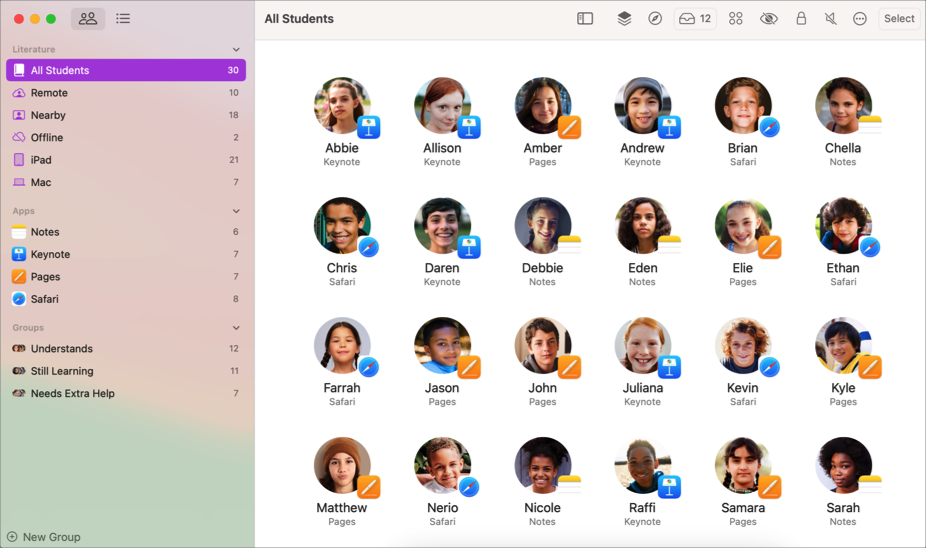
Siehe Classroom – Benutzerhandbuch.
Hinweis: Um Schoolwork zu verwenden, müssen die Lehrer:innen und Schüler:innen über einen Verwalteter Apple Account verfügen. Wenn du Hilfe mit deinem verwalteten Apple Account brauchst, wende dich an deine Schule und als Schüler:in an deine:n Lehrer:in.